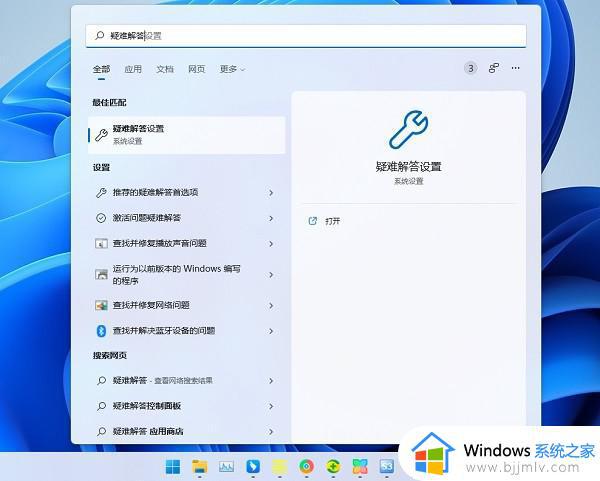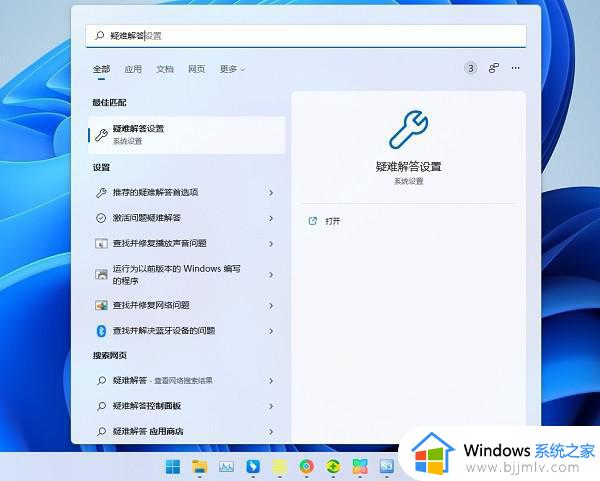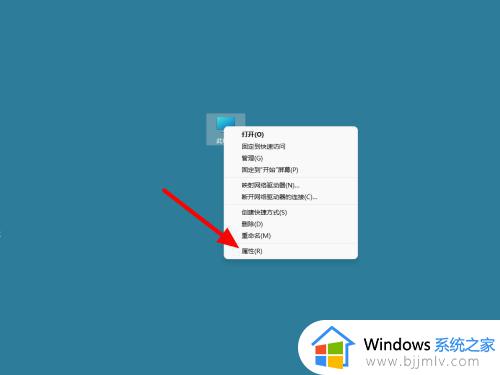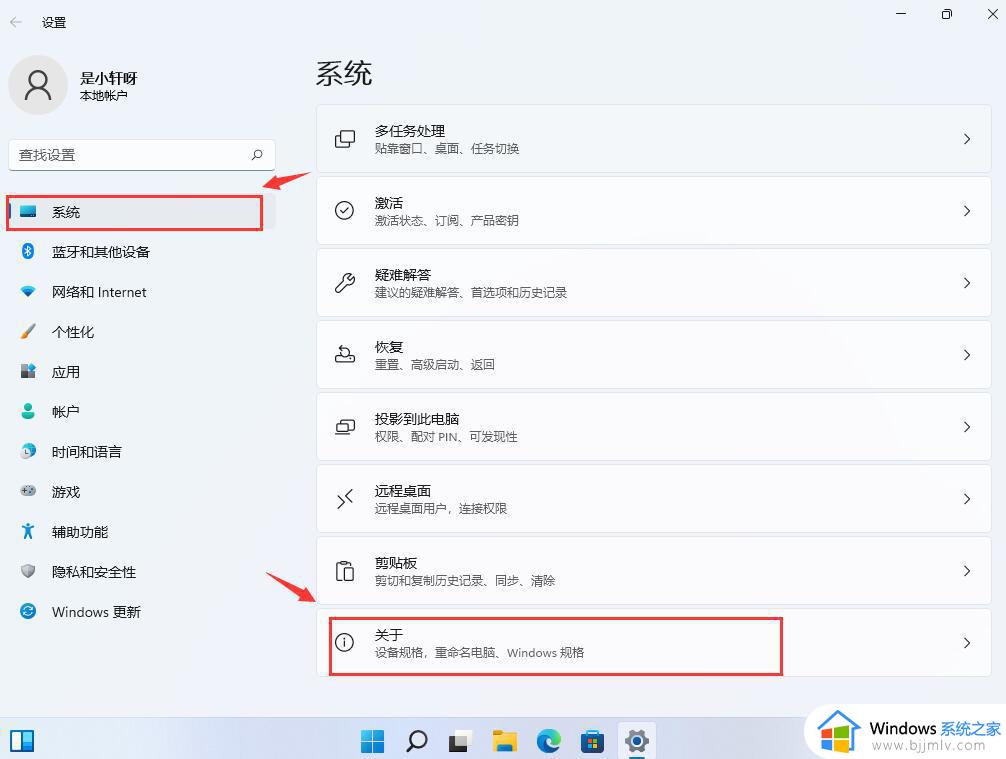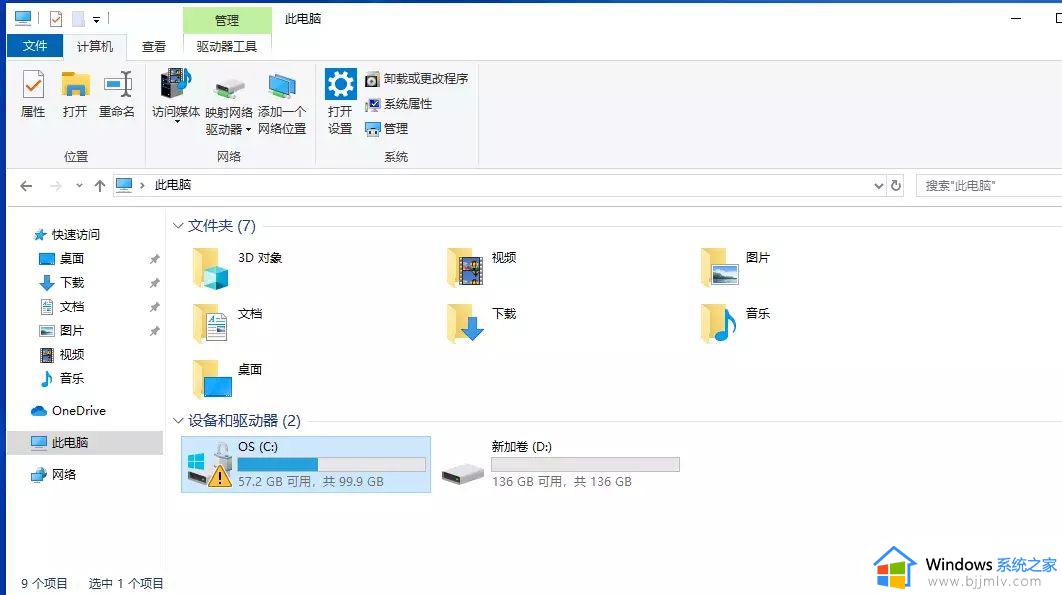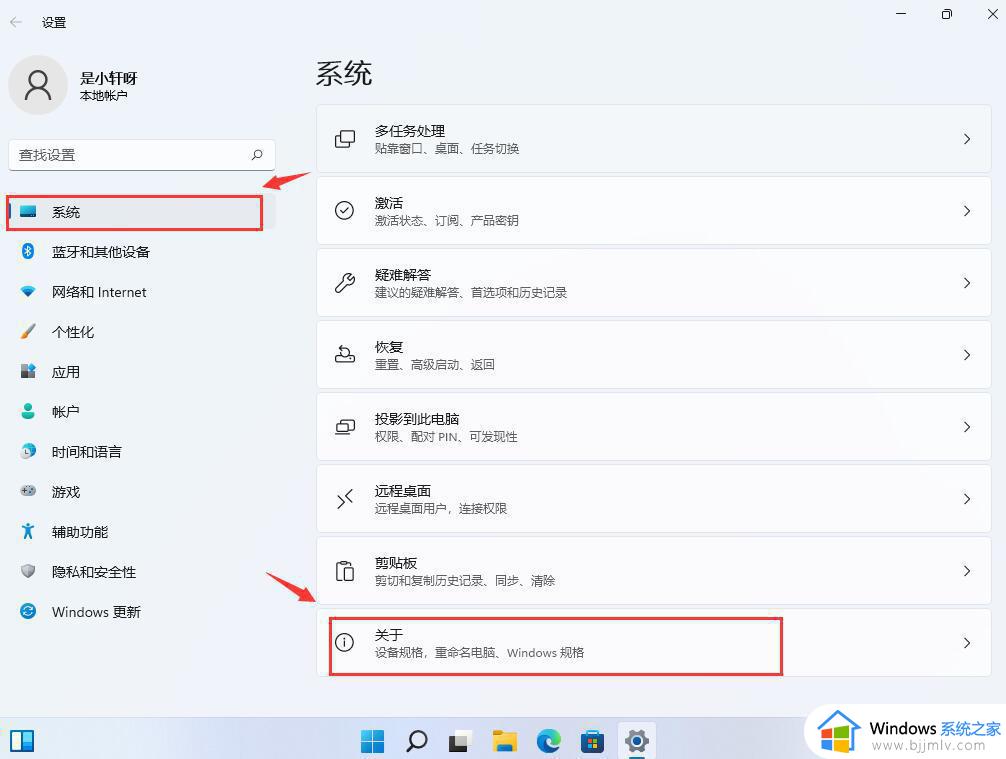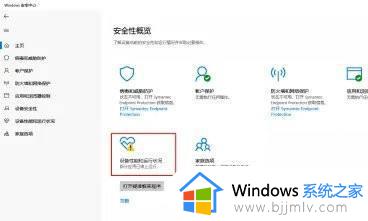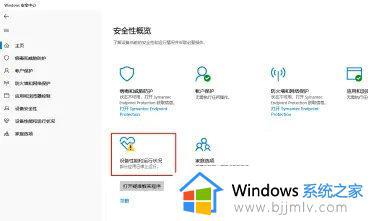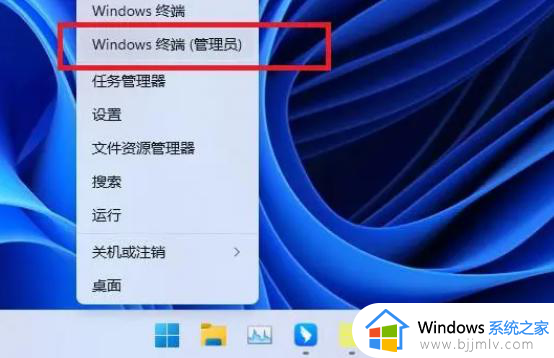win11无线网卡感叹号怎么办 win11无线网卡出现感叹号修复方法
基本上,我们使用的win11电脑中都自带于无线网卡功能,同时在系统安装的过程中也会默认安装无线网卡驱动,可是当用户在打开win11系统设备管理器时,却发现无线网络显示感叹号的情况,对此win11无线网卡感叹号怎么办呢?下面小编就给大家讲解win11无线网卡出现感叹号修复方法。
具体方法如下:
方法一:
1、在Win11开始菜单里搜索【疑难解答】并打开。
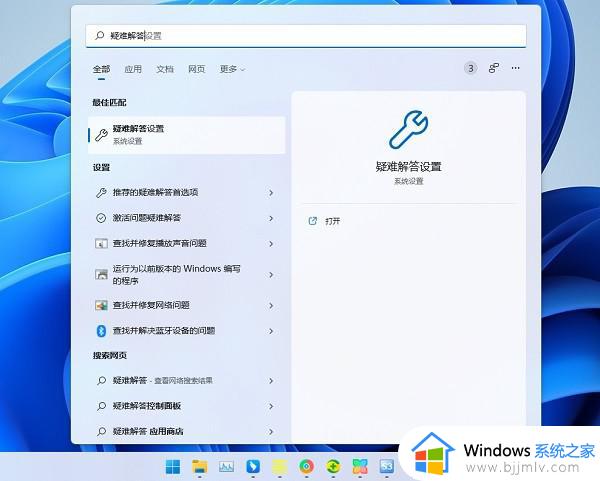
2、点击【其他疑难解答】。
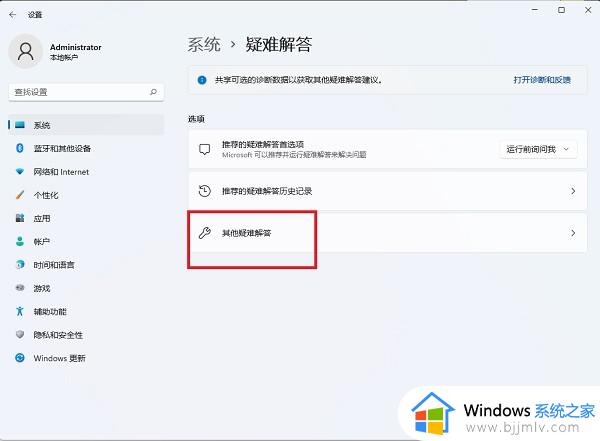
3、点击internet连接右边的【运行】,让系统自己寻找问题原因,然后用户根据提示进行解决。
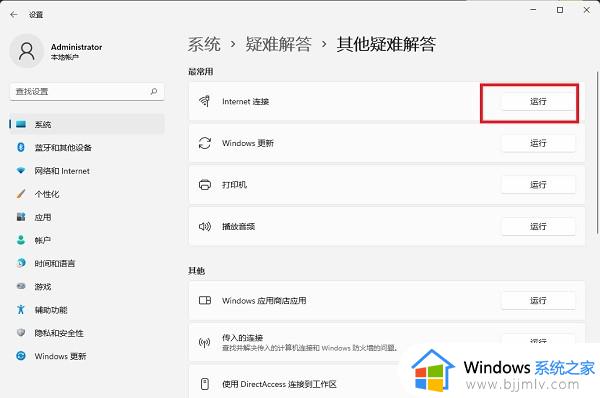
方法二:
1、打开【设备管理器】查询无线网卡型号,因为不能上网,所以需要跟别人借一台电脑去官网下载无线网卡驱动程序,然后用U盘拷到这台电脑上进行手动安装。
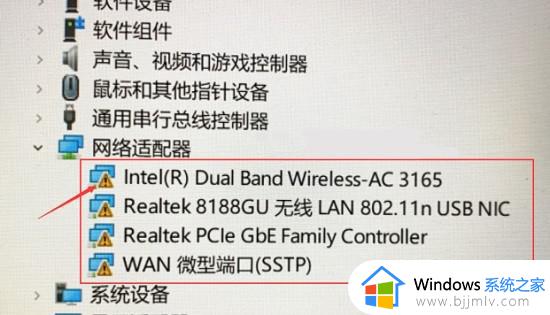
2、右击无线网卡选择属性,点驱动程序,再点“更新驱动程序”。
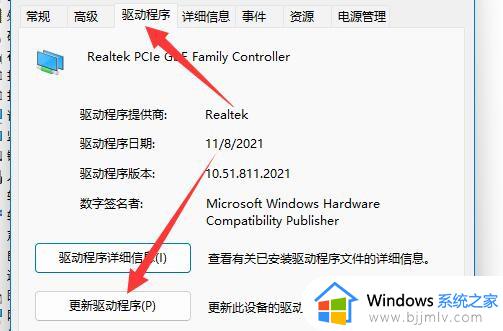
3、接着点击“浏览我的电脑以查找驱动程序”选项,选择从其他电脑下载过来的驱动程序进行安装。
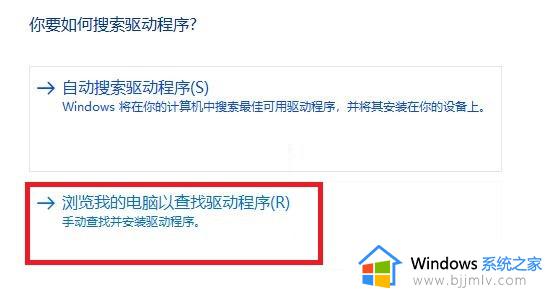
从其他电脑上下载第三方软件,例如驱动人生活着驱动精灵,拷贝到故障电脑进行网卡驱动修复。
综上所述就是小编给大家分享的一篇win11无线网卡出现感叹号修复方法了,有遇到相同问题的用户可参考本文中介绍的步骤来进行修复,希望能够对大家有所帮助。